1. 功能简介
-
在 AI 助手中使用“表单变系统”功能,可以快速将您的本地文件,例如 Excel 或 Word 中的单据或者表格,生成专属的数字化系统。
-
您可以检查 AI 助手生成的多张表及其关联关系,提出修改意见, AI 助手将根据您的意见调整系统。
-
使用表单变系统,每次生成消耗 10 个「AI 生成次数」。其他情况,每次生成消耗 1 个「AI 生成次数」。
2. 操作步骤
2.1 初次生成系统
- 登录伙伴云后,点击页面右下角的 AI 助手,选择“搭系统”。
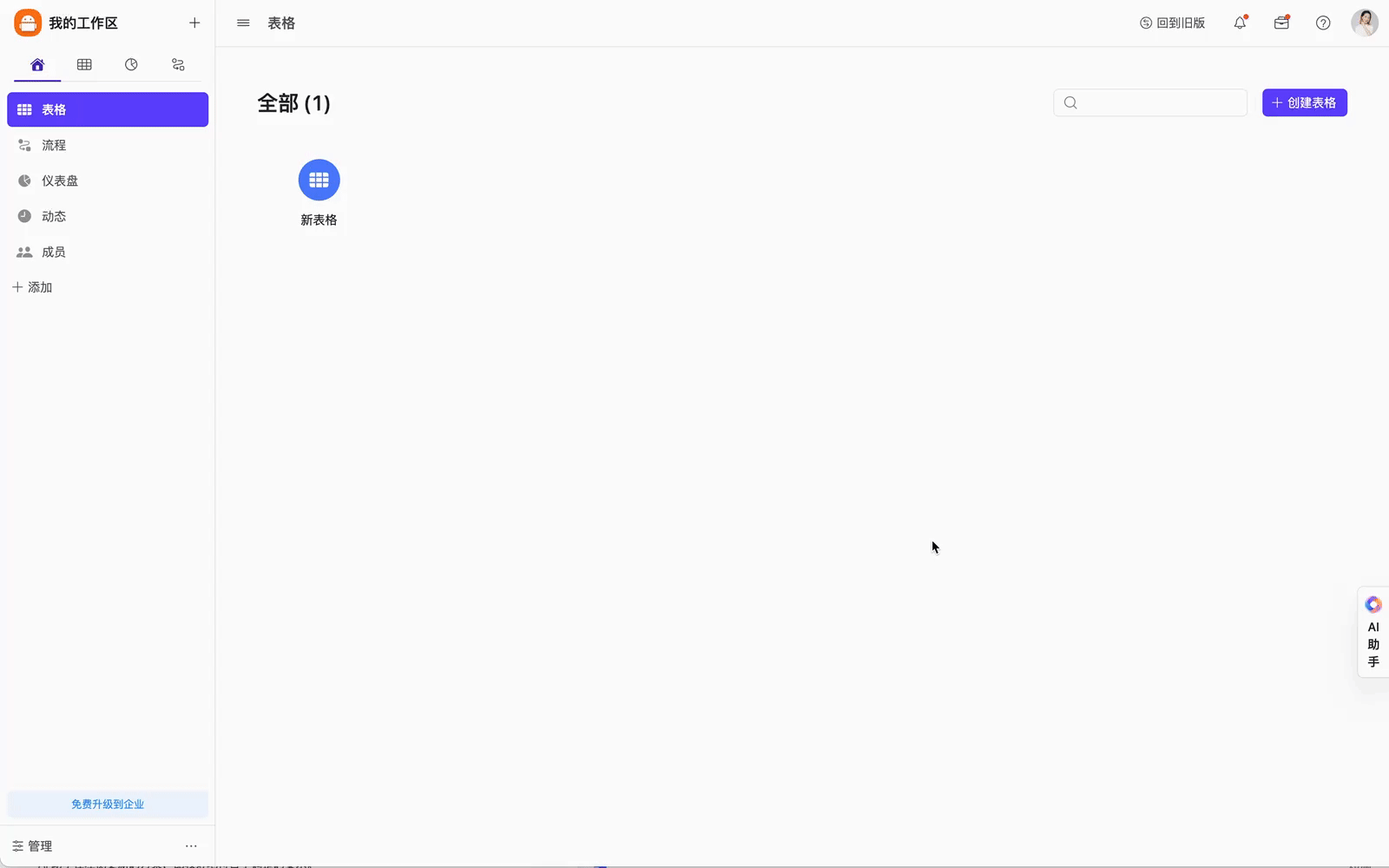
- 选择“从已有单据或表格开始搭建”的搭建方式。
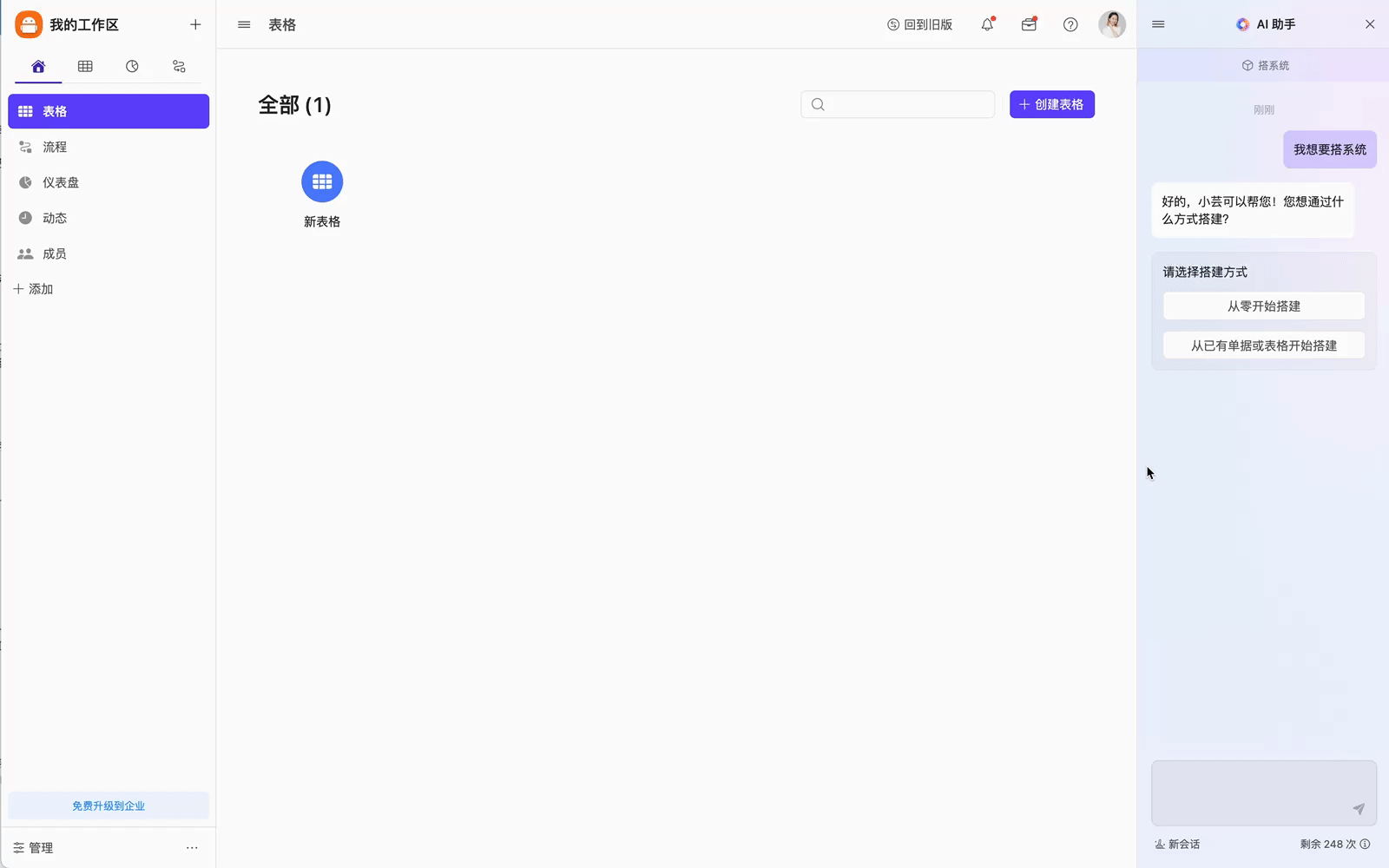
- 复制您的数据,作为 AI 助手生成系统的素材。以 Excel 为例,选中部分单元格并复制。请确保已选中了全部的字段、2~8行示例数据。将复制的数据,粘贴至 AI 助手的素材输入框内。
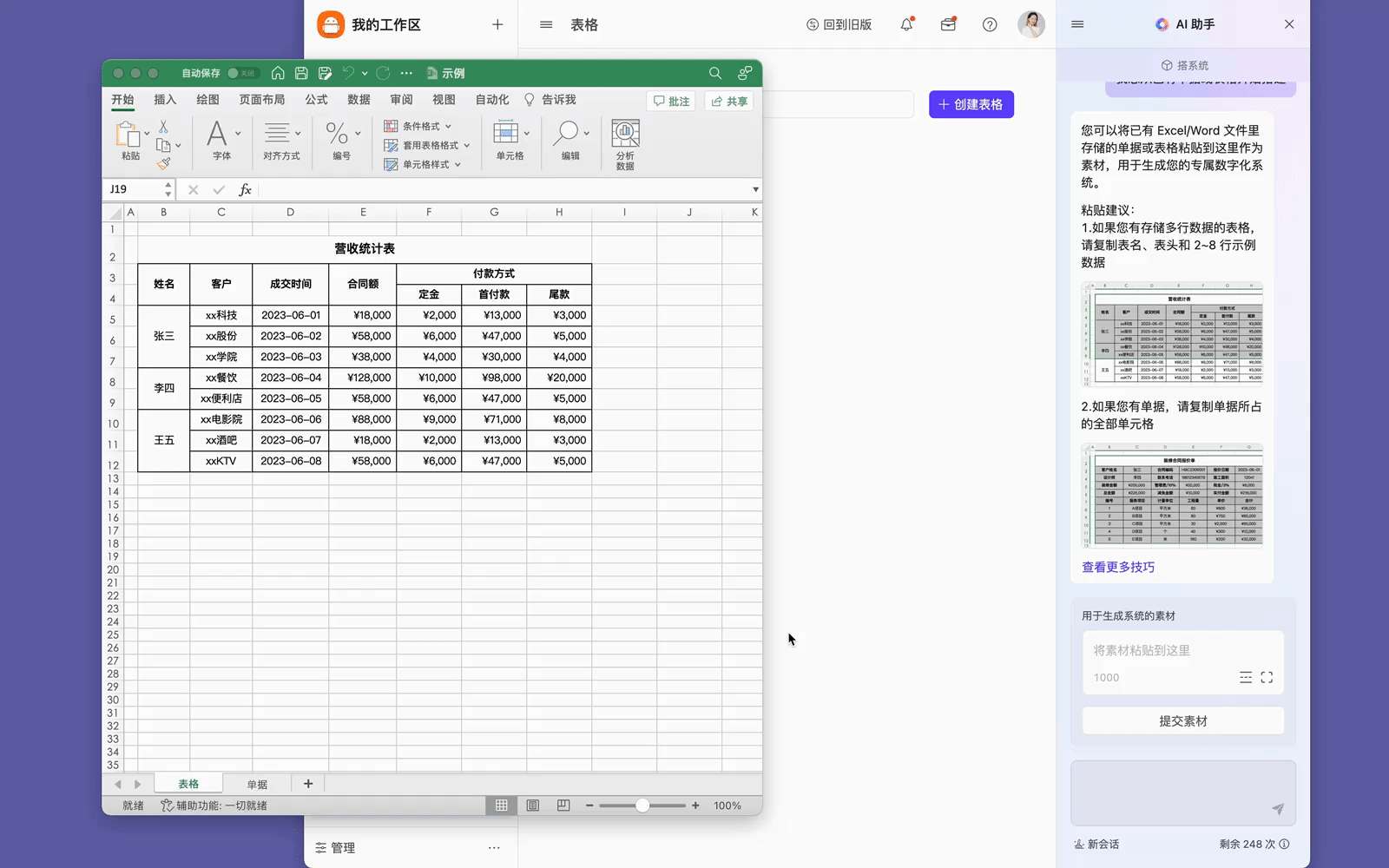
- 可点击“全屏”按钮,全屏编辑和查看您提供的素材。
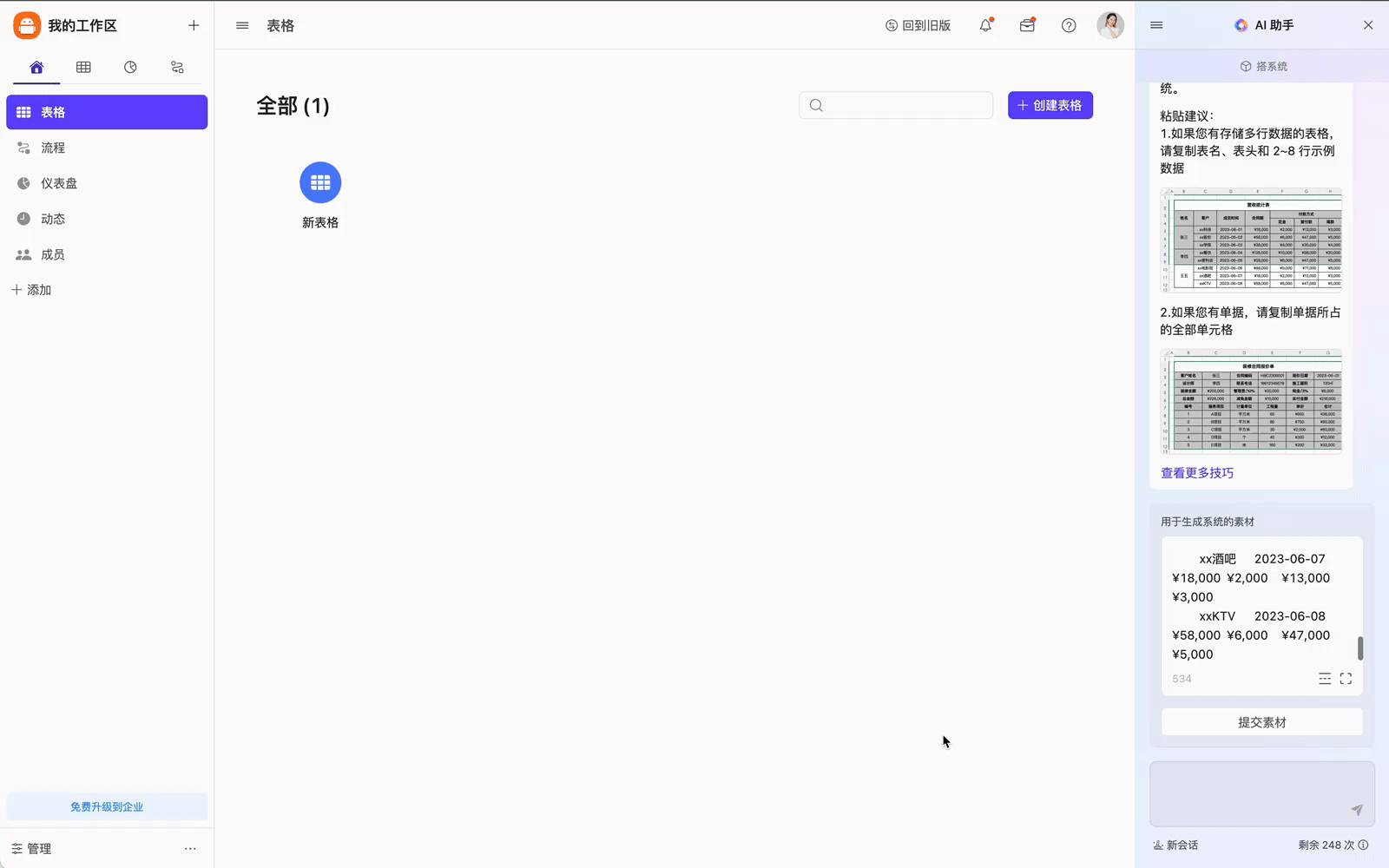
- 若您在同一场景下,使用了多张 Excel 表:您可以在已经粘贴了一张表之后,点击输入框右下角“插入分隔符”按钮,插入分隔符“---”,随后粘贴第二张表,可以使 AI 助手更清晰的识别素材中多张表格的边界,以及表格间的关联关系。

- 点击“提交素材”,将您的素材发送给 AI 助手后,继续输入您的系统名称,例如:营收统计系统,之后 AI 助手将为您生成专属方案。

2.2 调整生成的系统
我们对比原始 Excel 表格与 AI 生成的系统,可以发现: AI 助手已识别出了 Excel 表格中的所有字段,并且将 Excel表格拆分为了“员工信息表”、“客户信息表”和“营收统计表”。
“营收统计表”中的“员工姓名”和“客户”是关联字段,关联了对应的表,这样可以有避免数据冗余、保持数据完整性、便于跨表数据分析等等。
但是现在“员工信息表”、“客户信息表”都只有 1 个字段,我们让 AI 助手多增加一些字段。
现在我们点击“基本满意,我想调整一下”,然后输入调整要求:
为员工信息表和客户信息表增加一些字段

AI 助手在左侧更新的方案,比较好地符合了调整的要求。
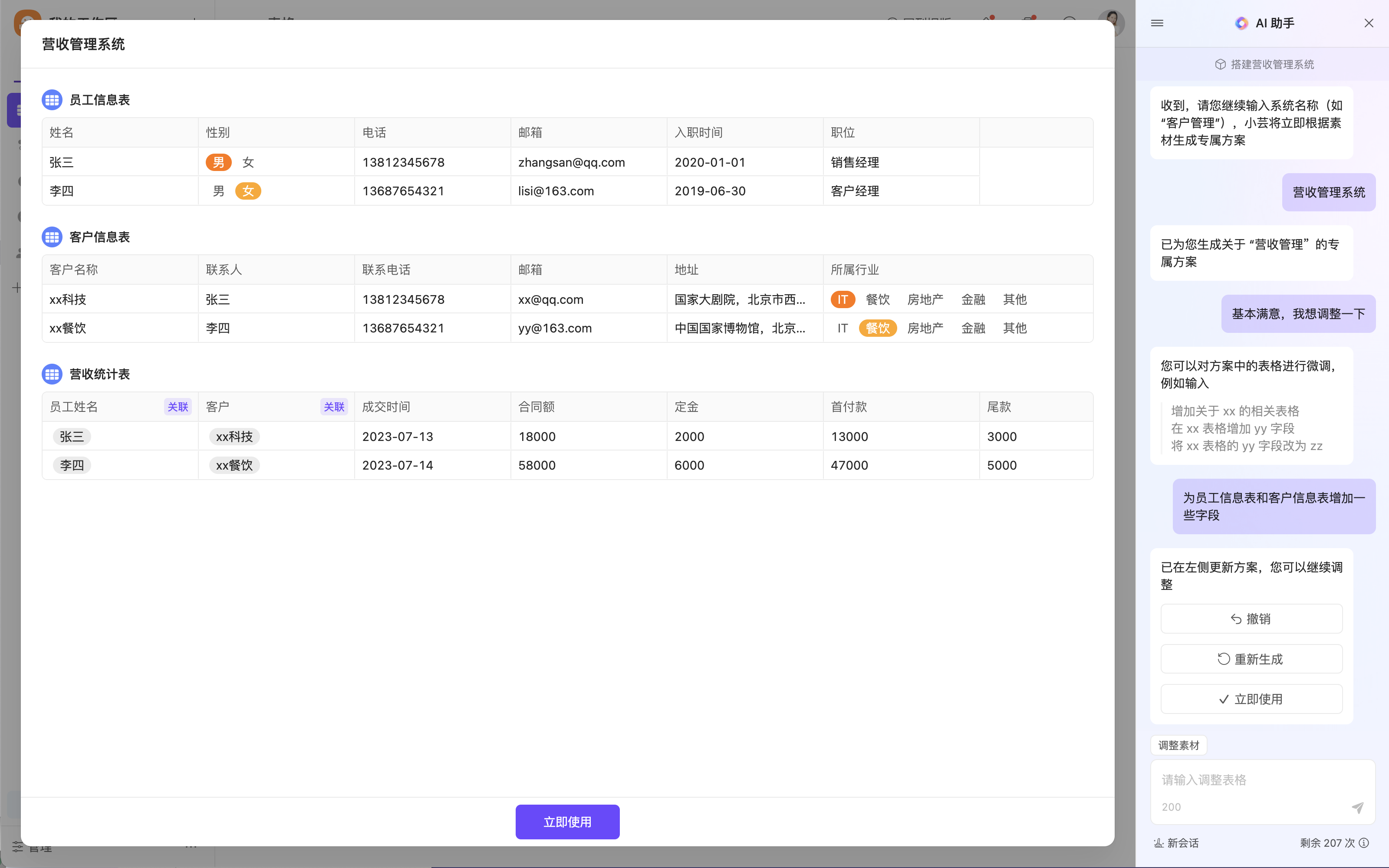
2.3 安装及使用
系统调整至满意后,可以点击“立即使用”,将方案安装到您的工作区。
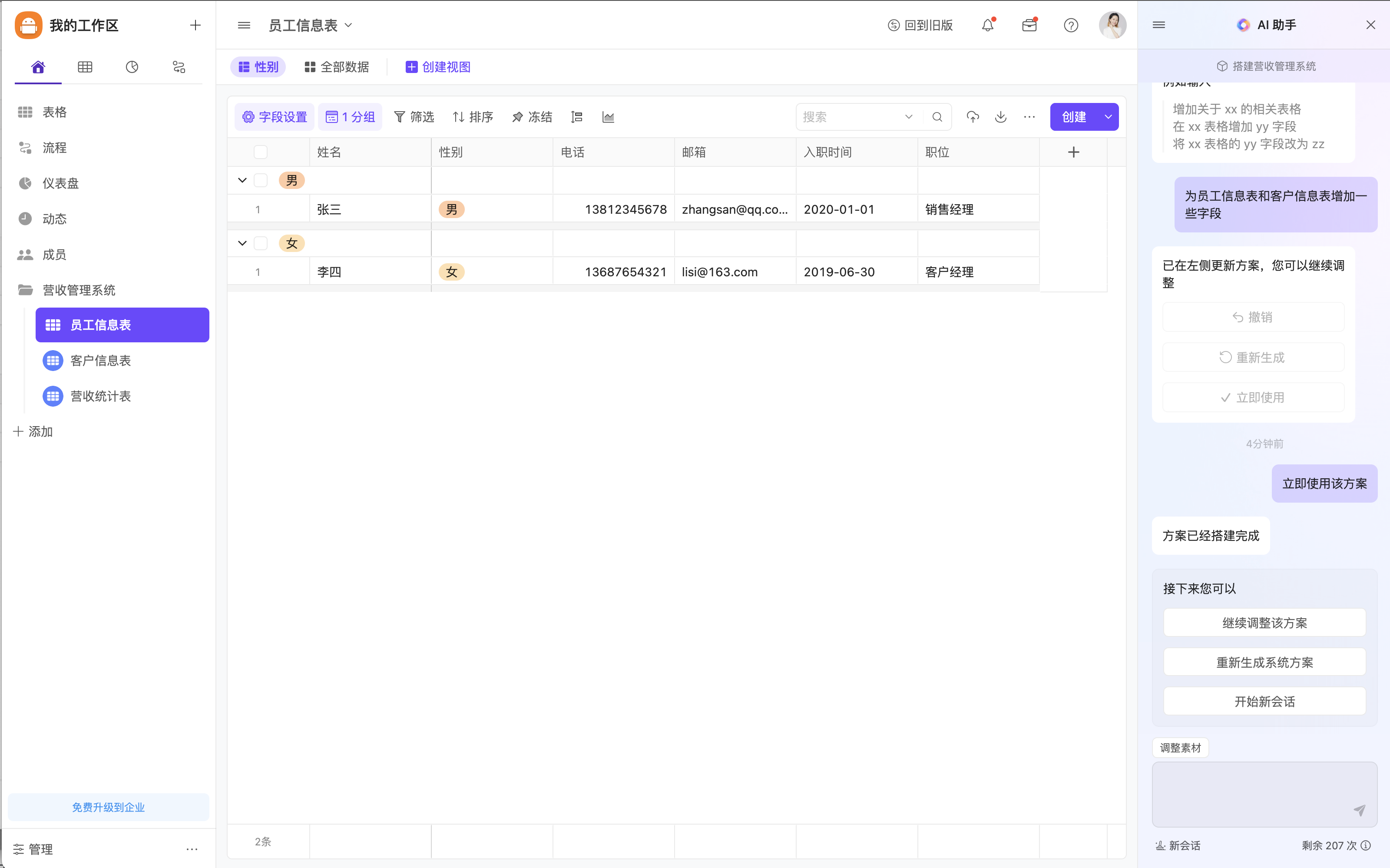
对比原始 Excel 表格与 AI 更新的数字化系统,我们可以发现:伙伴云表格将数据整理得更加结构化。伙伴云可以让数据通过数据关联、仪表盘、自动化等方式,充分复用,也能很方便地使用 API 的方式实现与其他系统实现对接,这就让您的业务数字化有了清晰、坚实的数据底座。
3 资源消耗和购买
- 在个人空间内(包括个人正式免费工作区/个人试用工作区)使用 AI 助手,消耗您本人的「AI 生成次数」。每位用户可获得 50 个 「AI 生成次数」。
- 在企业空间内(包括企业正式工作区/企业试用工作区)使用 AI 助手,消耗您所在企业的「AI 生成次数」。根据付费企业版本不同,每年为企业发放不同数量的「AI 生成次数」。允许部分付费版本企业,以 1000元/3000次 进行增购。免费版企业将一次性获得 100 个「AI 生成次数」。了解如何增购「AI 生成次数」
